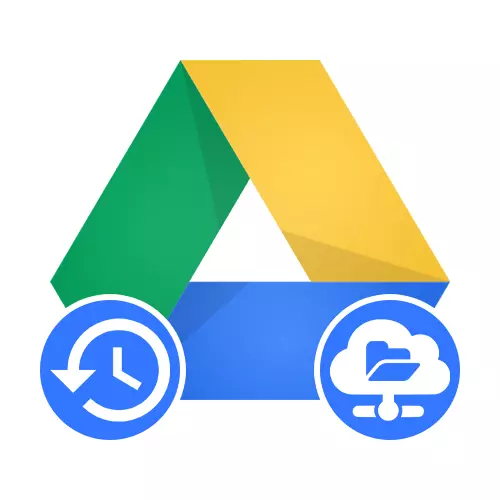
Opció 1: ordinador
Podeu restaurar les còpies de seguretat de forma manual a l'ordinador per l'estalvi dels arxius afegits prèviament del núvol o mitjançant la utilitat oficial per a la sincronització. En ambdós casos, no hi haurà cap problema per tornar cada document perdut, però només si estiguessin a la carpeta connectat i s'han descarregat prèviament a l'repositori.A causa de el fet que aquest agent es dirigeix principalment a reservant, per desgràcia, és bastant incòmode per recuperar-se. No obstant això, en general, el mètode seguirà sent rellevant si s'emmagatzema una gran quantitat d'arxius en el núvol separats per carpetes, ja que els continguts es guarden sense canvis.
Opció 2: dispositiu mòbil
Els dispositius de la plataforma Android són en general més estretament relacionats amb l'emmagatzematge en el núvol Google, i per tant es pot descarregar no només arxius específics, sinó també les dades de sistema operatiu i algunes aplicacions. En aquest cas, el procediment de recuperació és significativament diferent en el cas de cada opció individual.
Llegiu també: Veure les còpies de seguretat al telèfon
Mètode 1: Compte Enquadernació
Si voleu recuperar-se de Google Disc de dades en el sistema operatiu Android i aplicacions cada vegada establertes, simplement ha d'enllaçar amb el telèfon intel·ligent d'un compte en la qual la informació desitjada es va guardar anteriorment. A el temps que afegeix un compte, és important perquè el "Desar còpia de seguretat de disc a Google" opció en una de les pantalles, i només després que continuï l'autorització, ja que en cas contrari es tindran en compte les dades del núvol.
Llegir més: Afegir un compte de Google a Android
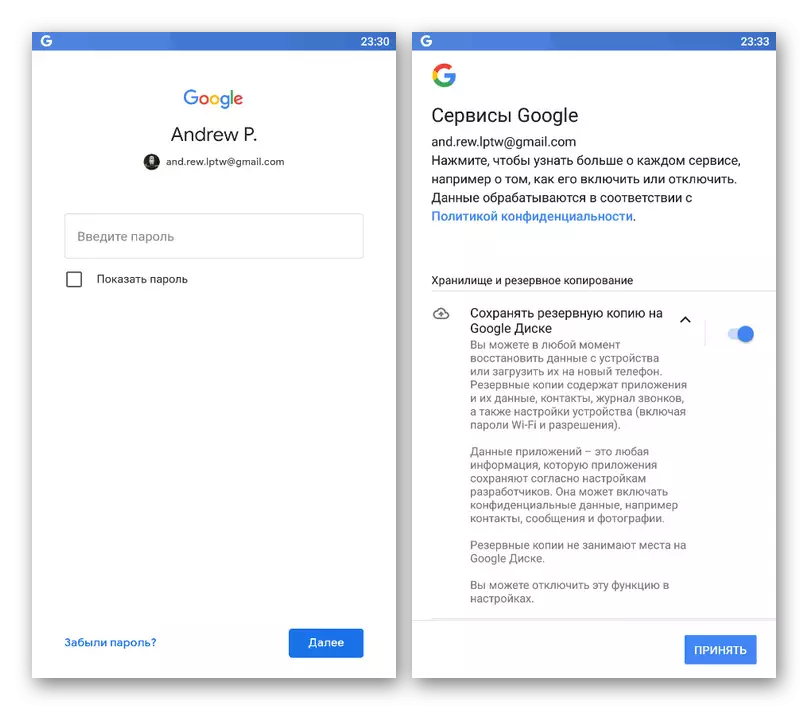
Recordeu que només es pot utilitzar la còpia de seguretat al dispositiu amb la mateixa o posterior versió de sistema operatiu del que era l'hora de crear. A més, no us oblideu de les restriccions temporals en l'emmagatzematge de la informació d'aquest tipus, d'acord amb el qual les dades no utilitzats s'elimina automàticament després de dos mesos.
Mètode 2: Aplicació de restauració
Gairebé tots els populars de Messenger a Android conserva còpies de seguretat dels xats i altres dades en l'emmagatzematge en el núvol en qüestió i pot utilitzar posteriorment per recuperar les dades. D'altra banda, una tasca similar es porta a terme a la majoria d'altres aplicacions capaces de guardar la informació a Google Drive.
què tal
En el cas de WhatsApp, l'aplicació ha de ser re-descarregada o restablir, posteriorment realitzant autorització mitjançant el telèfon. Si es detectarà una còpia de seguretat adequada a l'eina d'emmagatzematge d'emmagatzematge de comptes de Google, immediatament després de la confirmació, apareixerà l'alerta adequada amb el botó "Restaurar".
Llegiu-ne més: Restaura les còpies de seguretat a WhatsApp
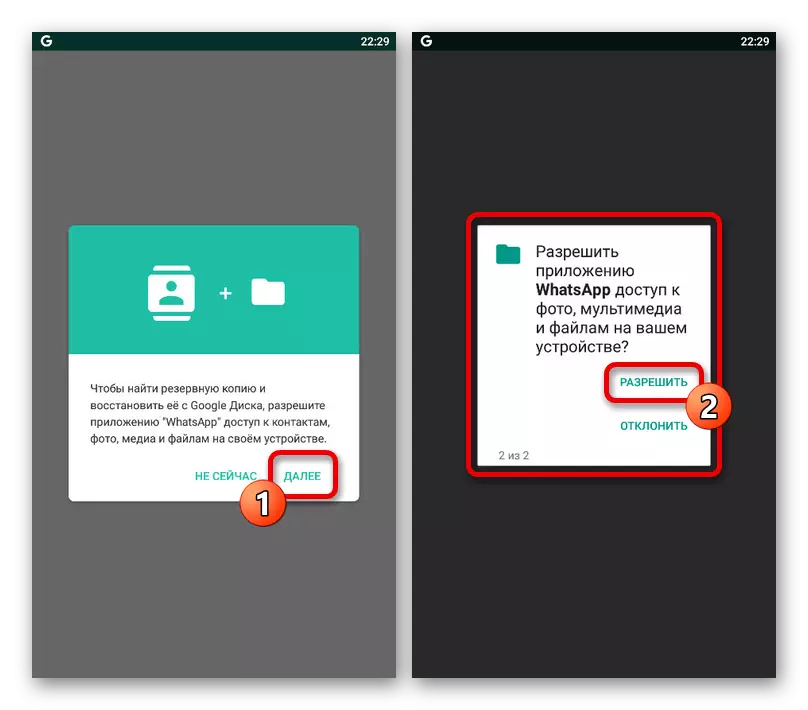
Viber
Tot i que la creació de còpies de seguretat en Viber difereix de WhatsApp, el procés de recuperació de dades es realitza de la mateixa manera: durant la primera configuració després de la instal·lació. Per tant, només heu d'obrir el programa, executar l'autorització i després de comprovar confirmar la descàrrega d'informació de Google Drive.
Llegiu-ne més: Reserva de còpies de seguretat a Viber

